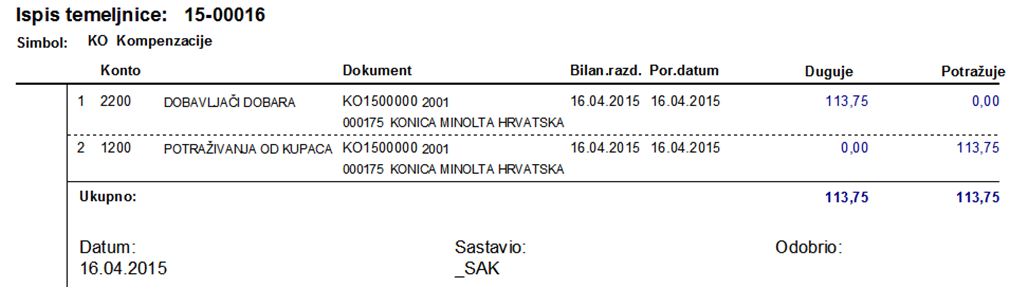Saldakonti - Rezervacije i kompenzacije - MEĐUSOBNA kompenzacija
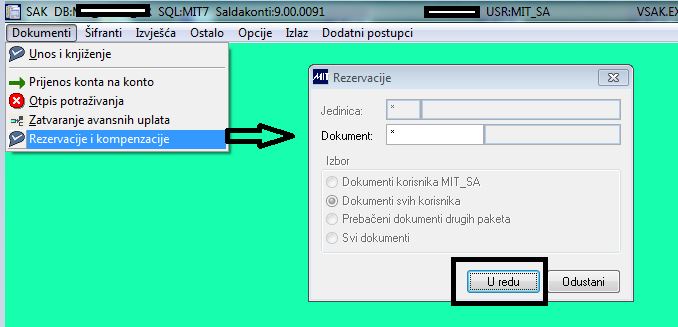
Nakon potvrde izbora za pripremu rezervacije-kompenzacije program ponudi mogućnost izbora konkretnog dokumenta (već primpremljene kompenzacije). Ako želimo pripremiti novu rezervaciju onda ostavimo znak * i potvrdimo ulaz u pripremu rezervacije.
Program otvori pregled pripremljenih rezervacija. Taj pregled može biti i prazan ako nemamo neknjiženih pripremljenih rezervacija.
Na tom pregledu možemo napraviti i ručni unos kompenzacije.
Na pregledu su ikonice:

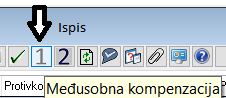
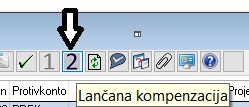

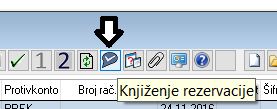
1. Ručni unos:
Na pregledu su privremene stavke koje možemo bez traga i brisati ako želimo ili napraviti knjiženje ako je kompenzacija potvrđena.
Umjesto da pripremimo rezervacije iz otvorenih stavki (desni klik – Rezervacije) jednostavno unesemo kompenzaciju u prikazanom pregledu (slika) na ikonicu »prazan listič« (recimo u slučaju da nam kompenzaciju pošalje partner).
- Broj dokumenta – znači redni broj, ako ostavimo u broju dokumenta prazno polje, kod serijskog unosa onda imamo za svaki stav svoj +1 broj.
- Konto – upišemo 22 ako je dobavljač ili 12 ako je kupac zbog iznosa duguje/potražuje
- Partner: upišemo partnera
- Opis: tu možemo upisati broj kompenzacije od partnera
- Bilančno razdoblje – datum pokrića
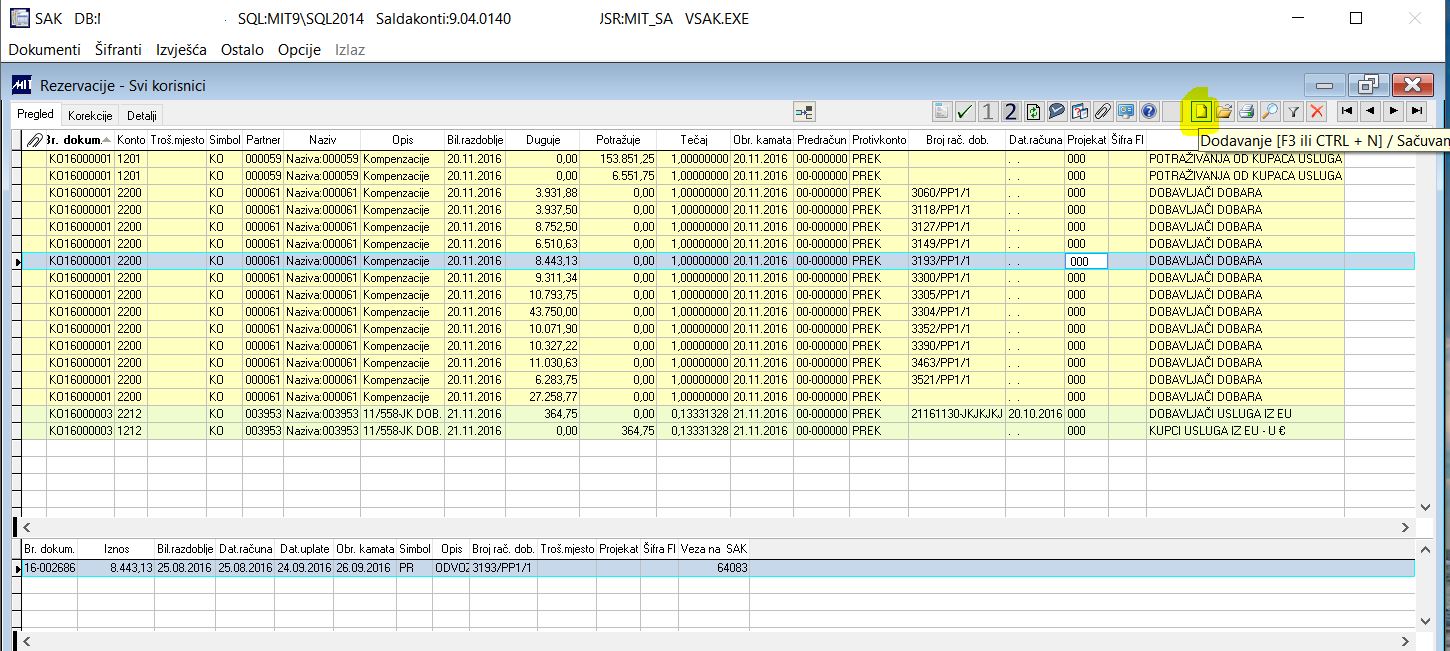
Za sve te unose rezervacija - kompenzacija možemo napraviti više različitih ispisa. Sve te stavke koje unesemo imaju status T-privremene i možemo jih vidjeti recimo u izvješću Otvorene stavke \ Otvorene stavke sa rezervacijama:
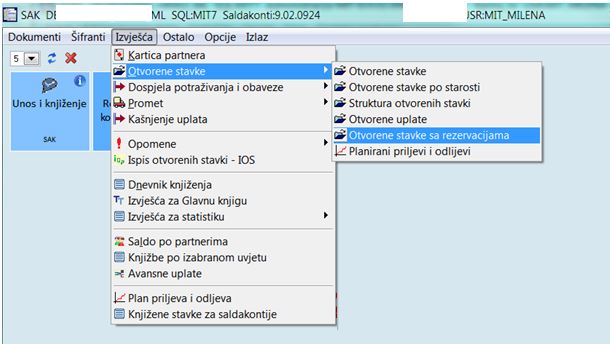
Lančana kompenzacije:
Ako imamo lančanu kompenzaciju onda možemo nakon unosa ove »glave« napraviti i unos cijelog lanca:
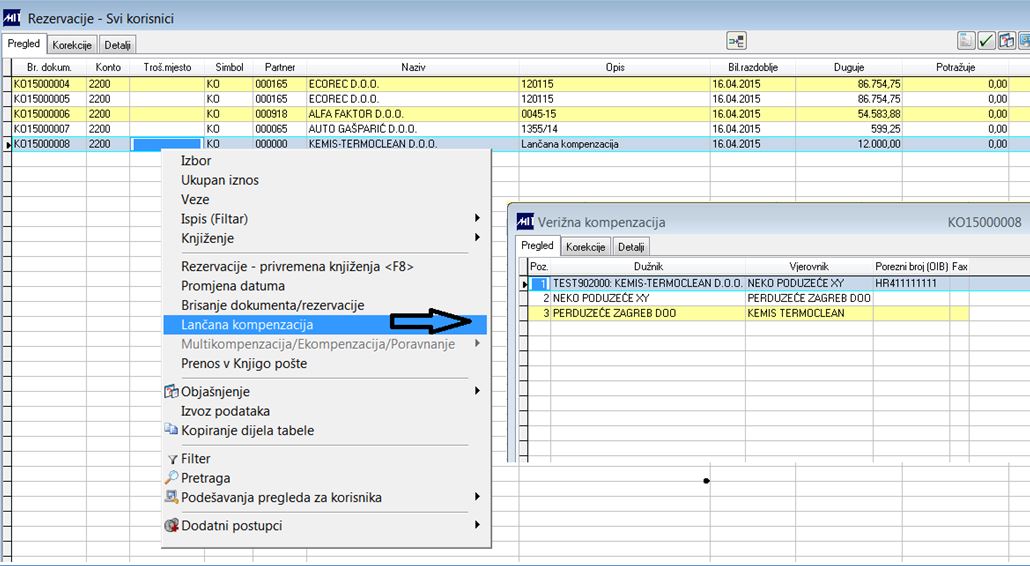
2. Ako želimo pripremiti rezervaciju iz pregleda otvorenih stavki onda u desnom kliku (ili posebna ikonica ili F8) izaberemo opciju Rezervacije - privremena knjiženja.
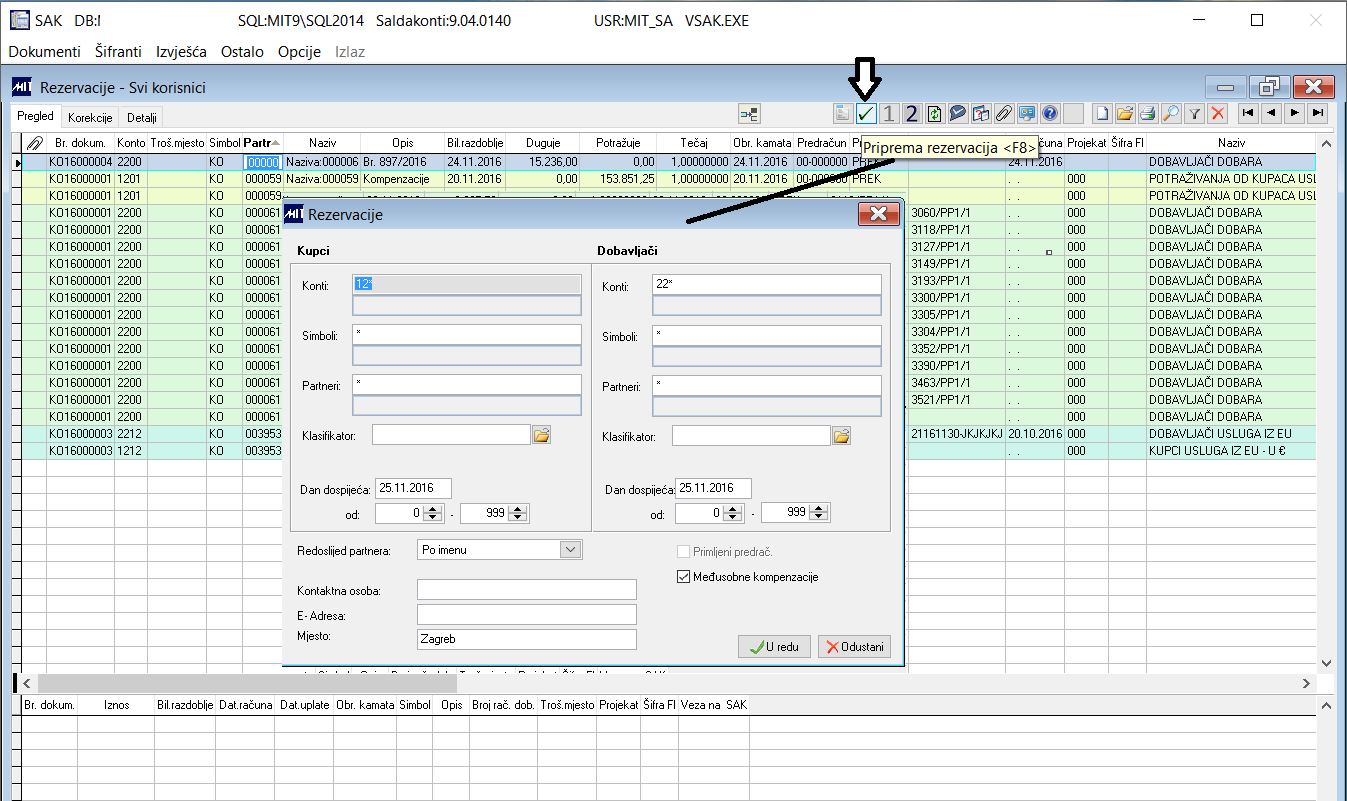
Nakon potvrde program pokaže poseban prozor u kojem odredimo konte kupaca i dobavljača.
Možemo staviti i ogranićenje na simbol, partnera i dan dospjeća (uvijek program ponudi tekući dan). Ako ne želimo ogranićenja onda u svim ostalim poljima ostavimo znak *.
Nastavimo sa potvrdom U redu.
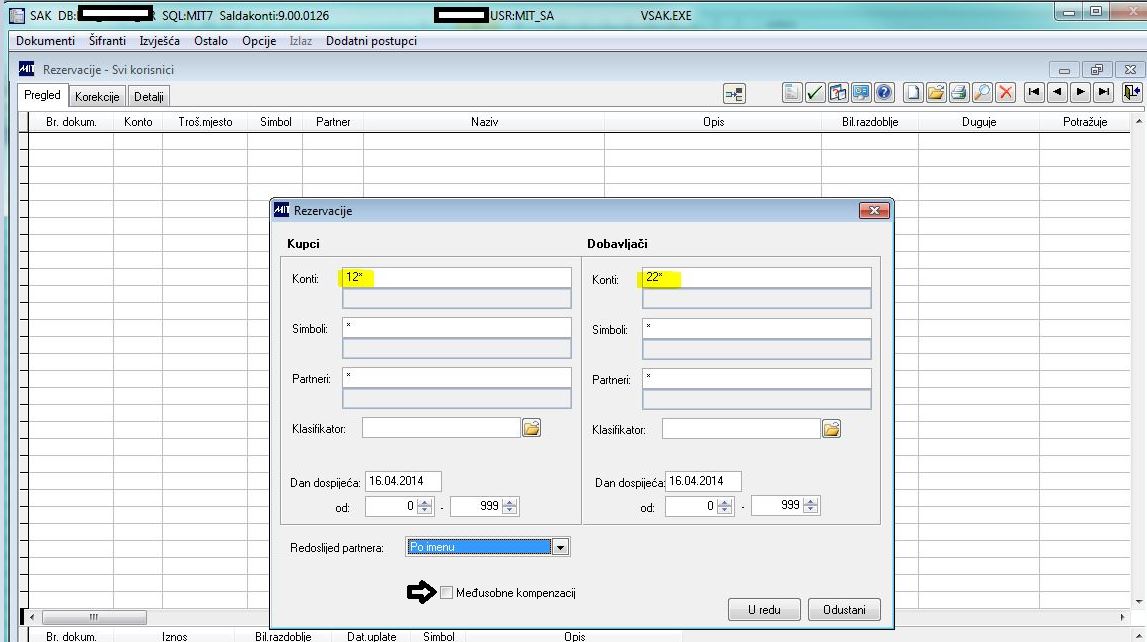
Izbor Međusobne kompenzacije je filter koji pokaže samo one partnere koji imaju istovremeno do nas otvorene obaveze i potraživanja (neto saldo).
U desnomk kliku izaberemo opciju Prijedlog međusobne kompenzacije. Program nađe sve partnere, koji imaju otvorene stavke dugovanja i potraživanja.
Za bolji pregled svih pripremljenih prijedloga stavimo redoslijed na kolonu Potvrda.
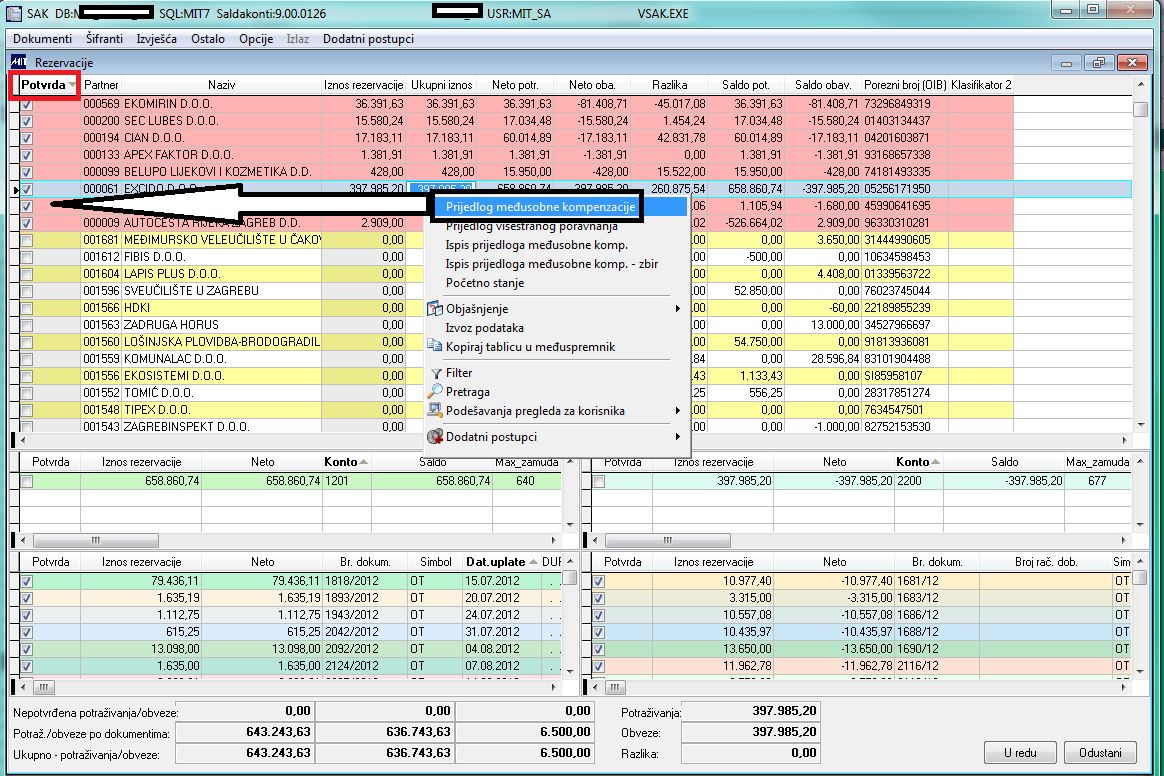
1. Ako želimo pripremiti iz ovoga prijedloga samo neke rezervacije onda odznačimo one prijedloge koji nam ne odgovaraju. Ako želimo pripremiti iz ovoga prijedloga samo neke rezervacije onda odznačimo one prijedloge koji nam ne odgovaraju.
2. Na označenim dokumentima možemo ispraviti i iznose za kompenzaciju na strani dugovanja i potraživanja.
3. Zadnji korak je potvrda U redu.
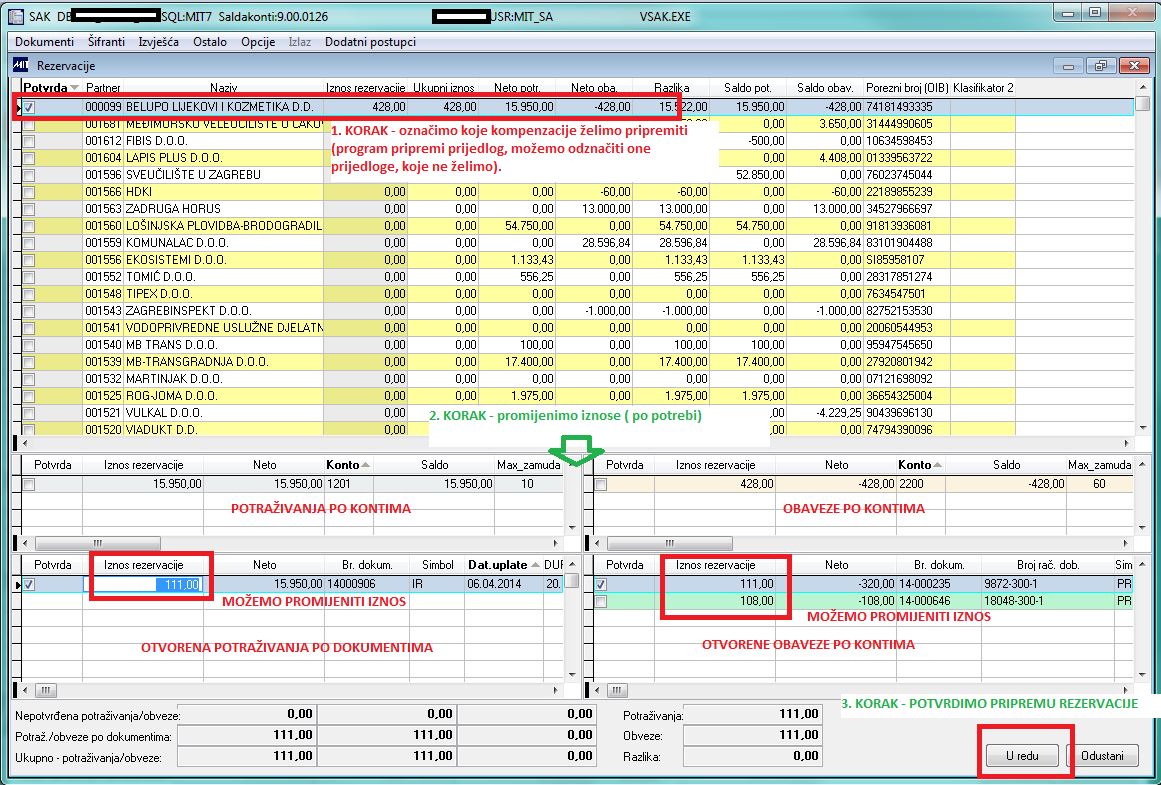
Za izabrane rezervacije odredimo Simbol, napišemo opis (ponudi opis Kompenzacije, koji možemo i promijeniti), Bilančno razdoblje, Troškovno mjesto i Projekat.
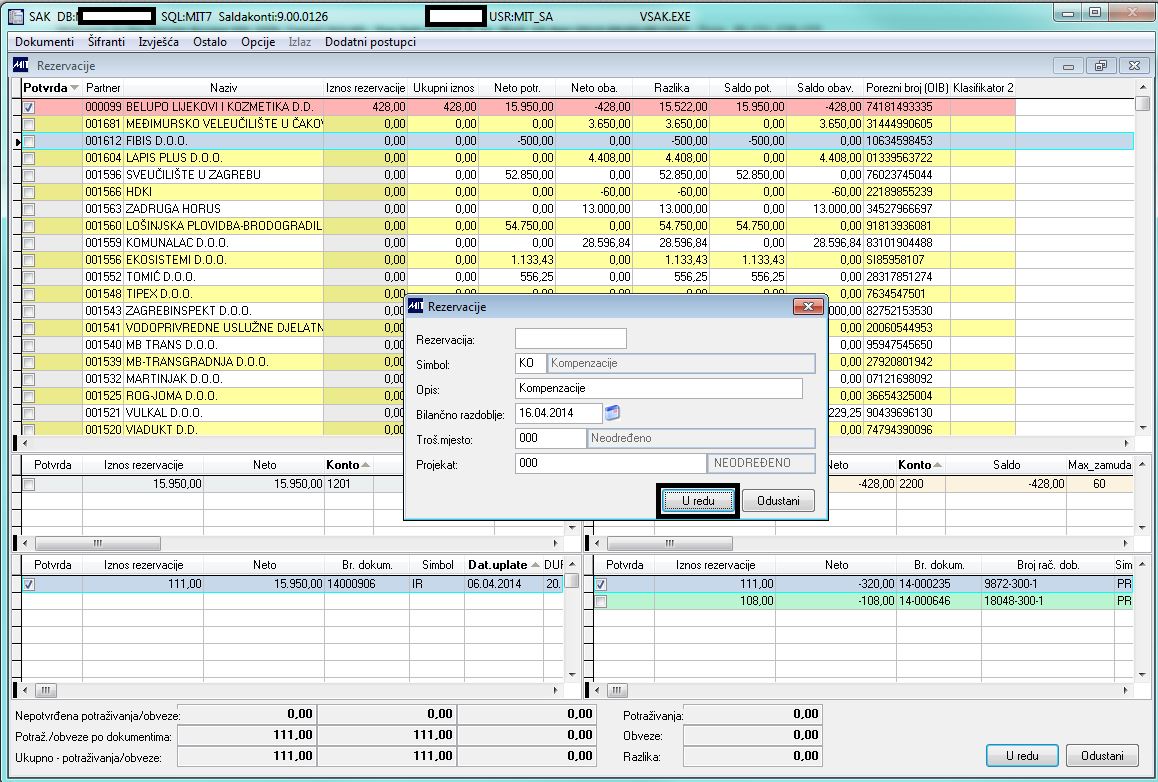
Program pripremi rezervacije. Sa desnim klikom (ili posebnom ikonicom) izaberemo Ispis / Međusobna kompenzacija.
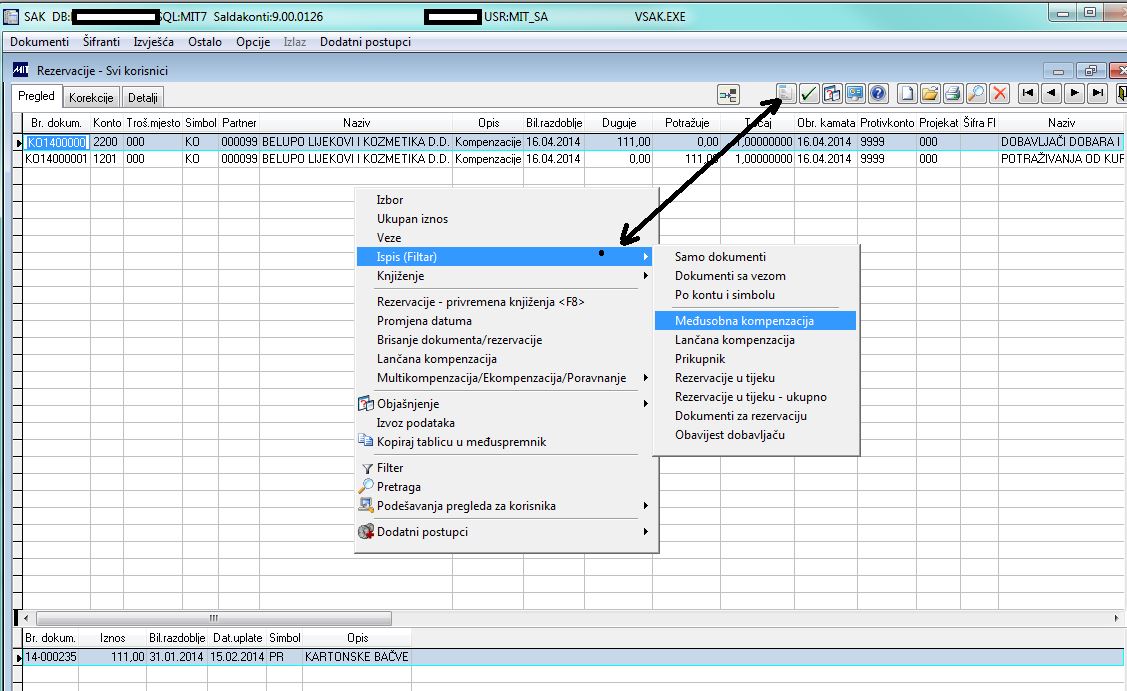
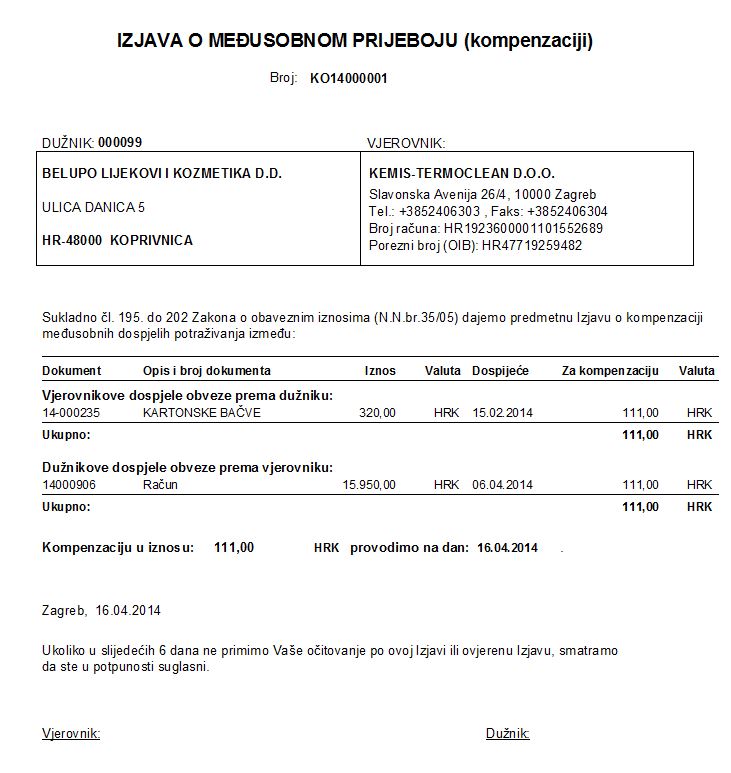
Rezervacija još nije knjižena i zbog toka knjižbe još nema na kartici partnera. Ali rezervacija dokumenta smanji otvorenu stavku u polju Neto saldo.
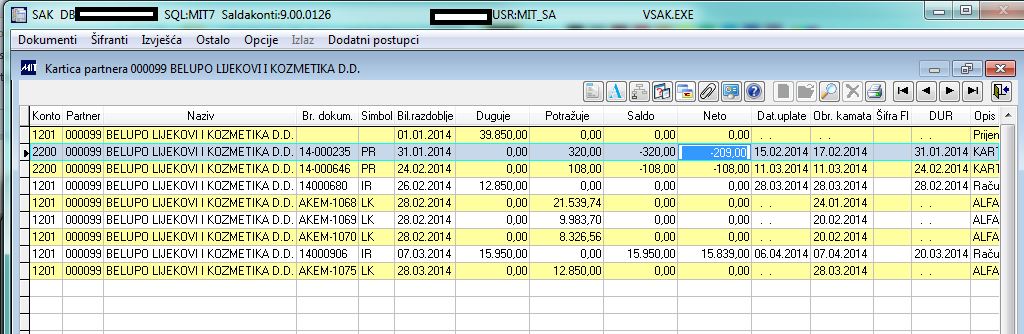
Nakon potvrde kompenzacije sa strane partnera tu rezervaciju knjižimo.
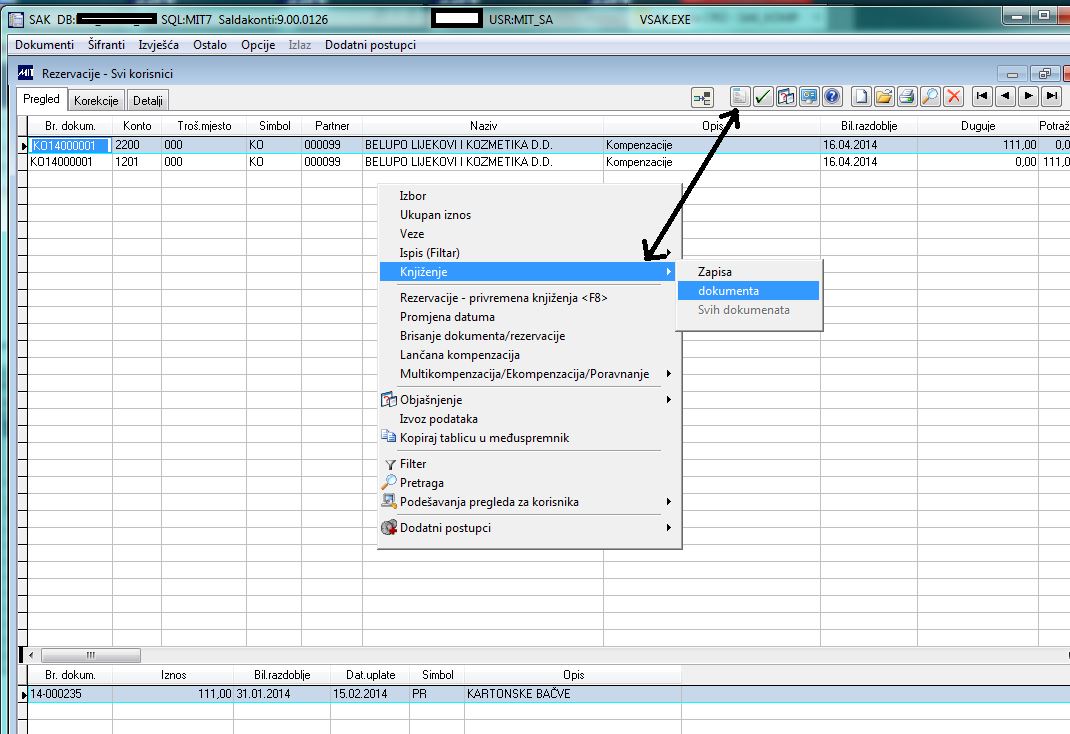
Knjižena kompenzacija zatvori dokumente i smanji SALDO (ili zatvori ako ide za cijeli iznos otvorene stavke).
Kod knjiženja imamo dvije varijante:
U šifrantu Simboli imamo otvoren simbol KO-kompenzacije. U taj simbol možemo upisati protivkonto koji ima prijenos ili koji se ne prenosi u GK.
1. Ako imamo upisan protivkonto za kojeg ne želimo da se napravi prijenos u GK. U tom slučaju moramo imati dugovnu i potražnu stranu u ravnoteži i taj protivkonto je sakriven pozadi samo za SAK i na njemu nećemo imati prometa u bilanci u GK (konto je upisan u sistemska podešavanja XVNKON). Najčešće se otvori konto PREK. Recimo da imamo za simbol KO međusobne kompenzacije gdje imamo i dugovnu i potražnu stranu u ravnoteži.
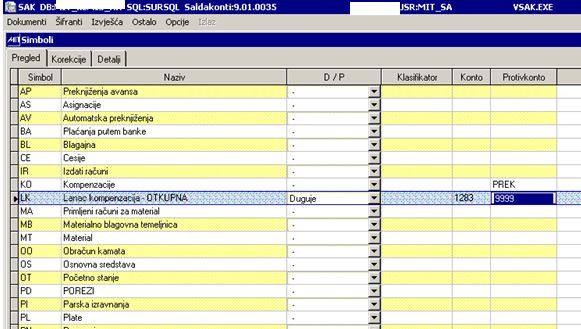
2. Ako imamo simbol LK -lančanu kompenzaciju onda moramo imati upisan u simbol protivkonto koji ima prijenos u Glavnu knjigu. Recimo da je upisan konto 9999. Situacija za lanac i za međusobnu kompenzaciju (u slici):
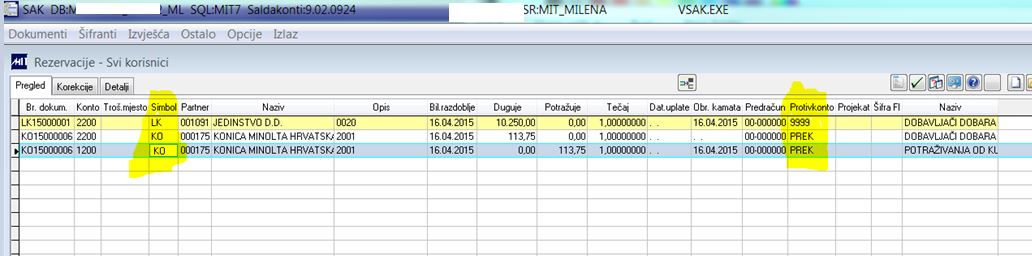
- Knjiženje za simbol LK:
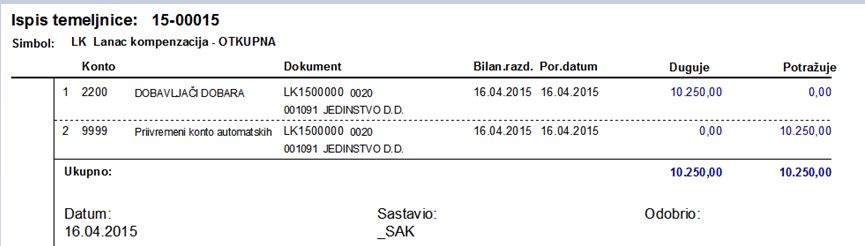
- Knjiženje međusobne kompenzacije (nema protivkonta):